这次给大家介绍的是一款韩系色调色调的意境 蓝天风景照片,希望大家喜欢 。
原图

效果图

1、首先我们打开ps教程,ctrl+j复制背景图层 , 执行图像-编辑-色阶。 在弹出的面板中点 击自动色阶 ,确定。

2、ctrl+j复制图层, 将该图层的混合模式更改 为 柔光, 不透明度为50% 。 一次来增加对比度。

3、点击图层面板下方的黑白按钮,创建可选颜 色调整图层, 调整绿色、青色以及蓝色通道数 值一次来改变天空的颜色 。
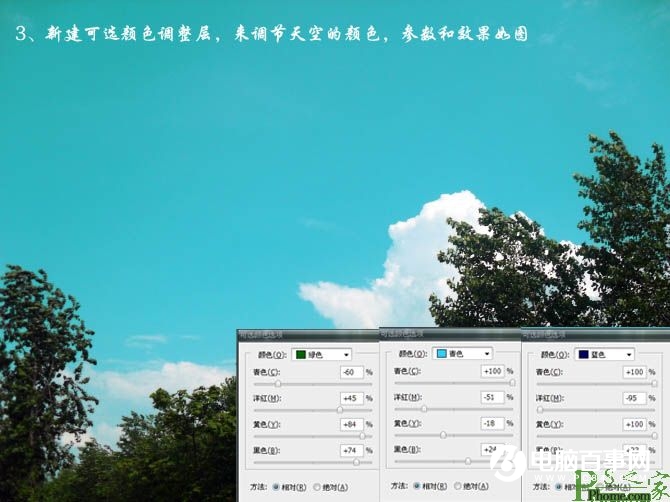
4、再次点击黑白按钮创建可选颜色调整图层 ,依然调整绿色、青色、蓝色通道数值。 增强 天空颜色效果。
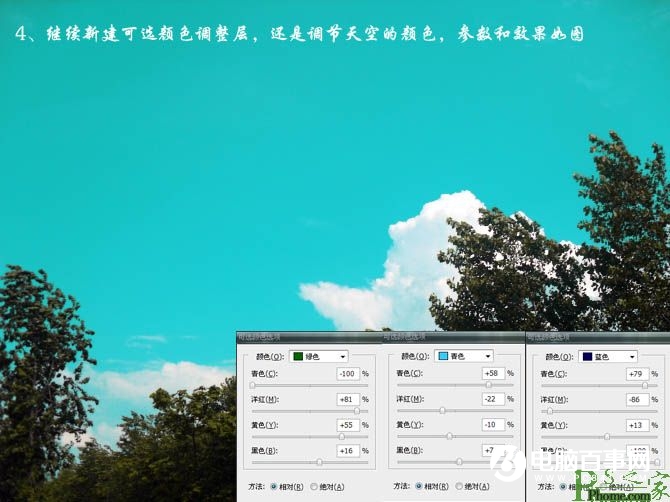
5、点击黑白按钮创建色彩平衡调整图层 , 对 高光、中间调、阴影数值都进行调整 。 一次调 整图片整体的颜色。
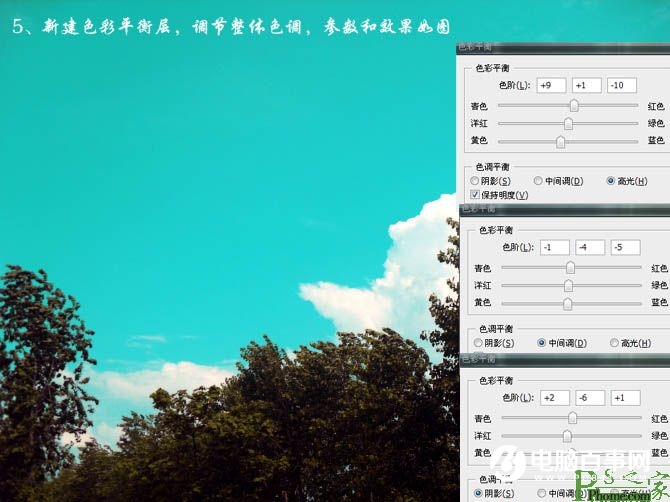
6、点击黑白按钮创建通道混合器调整图层、对 红绿蓝通道数值进行调整 。
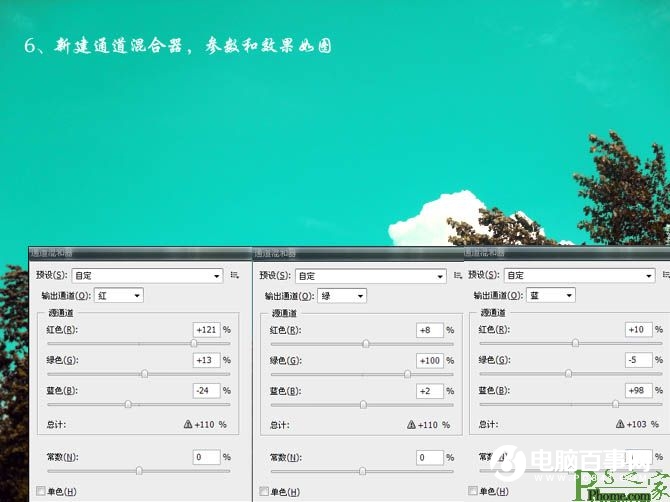
7、创建可选颜色调整图层、对红黄绿青通道数 值进行调整,调整树叶的颜色。
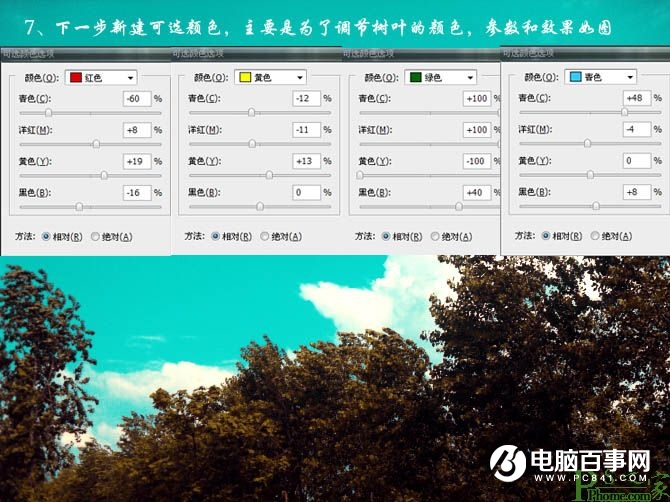
8、创建 色相/饱和度调整图层,调整全图数值 ,为图片降低饱和度。
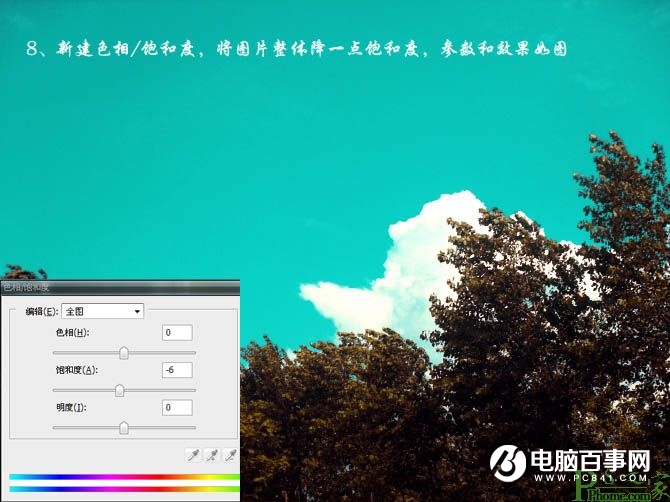
9、创建曲线调整图层,调整蓝色通道数值。

10、最后再次创建可选颜色调整图层,对红色 通道数值进行调整。 为树叶加红加黄。
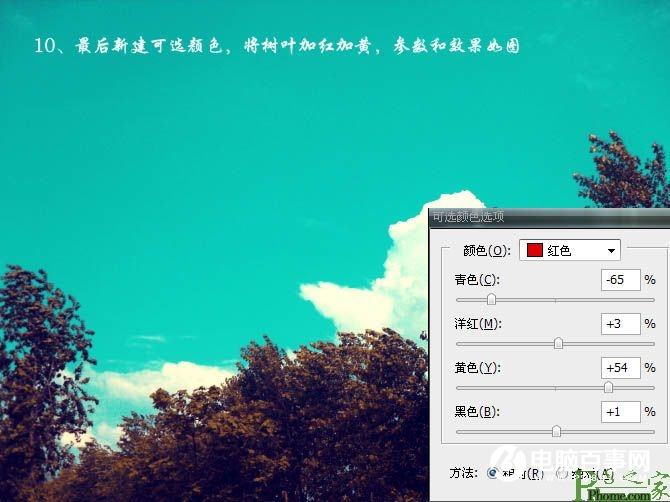
11、按ctrl+shift+alt+e盖印图层, 执行滤镜-锐 化-锐化。 若锐化过度可以降低该图层的不透明度 ,到此就完成了。
